Bücher mit der Umblättererkennungsfunktion scannen (SV600)
Dieser Abschnitt beschreibt das automatische Scannen mit der Umblättererkennungsfunktion.
Wenn die Installationsumgebung des ScanSnap oder die Spezifizierung des zu scannenden Buches auf eines der nachstehenden Elemente zutrifft, verwenden Sie den Zeitmodus zum Scannen eines Dokuments.
- Installationsumgebung des ScanSnap
- Der ScanSnap wird unter Sonnenlicht installiert
- Der ScanSnap wird unter Licht installiert, das Infrarotstrahlen (z.B. von Glühlampen) aussendet
- Der ScanSnap wird in ungleichmäßig ausgeleuchteten Umgebungen, z.B. mit Punktstrahlern verwendet
- Eine anderes Objekt als das zu scannende Buch wird auf den Background Pad platziert.
- Ein Gerät mit Infrarotstrahlung wie z.B. ein Heizgerät ist in der Nähe des ScanSnap aufgestellt.
- Schatten (z.B. von Personen) erscheinen auf dem Background Pad.
- Buchspezifizierungen
Bücher, die kleiner als A4 (210 × 297 mm)/Letter (216 × 279,4 mm) sind, wenn sie als Doppelseite aufgeschlagen werden
Beispiel: Cartoons oder Handbücher
Beim Scannen eines Dokuments kann auch die Umblättererkennung aktiviert werden, indem Sie die [Scan] Taste des ScanSnap länger als 2 Sekunden drücken. Wenn in diesem Fall der Scanvorgang beendet ist, schaltet sich die Umblättererkennung wieder aus.
- Rechtsklicken Sie auf das ScanSnap Manager Symbol
 im Infobereich ganz rechts in der Taskleiste, und wählen Sie im Rechtsklick-Menü [Einstellungen der Scan Taste].
im Infobereich ganz rechts in der Taskleiste, und wählen Sie im Rechtsklick-Menü [Einstellungen der Scan Taste]. - Das ScanSnap Setup Fenster erscheint.
- Wählen im ScanSnap Setup Fenster die [Scanmodus] Registerkarte und klicken auf die [Option] Schaltfläche.
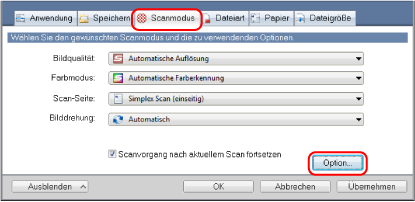
- Das [Scanmodus Option] Fenster erscheint.
- Markieren Sie das [Einstellungen für den nächsten Scanbeginn konfigurieren] Kontrollkästchen und wählen Sie dann [Umblättererkennungsmodus].
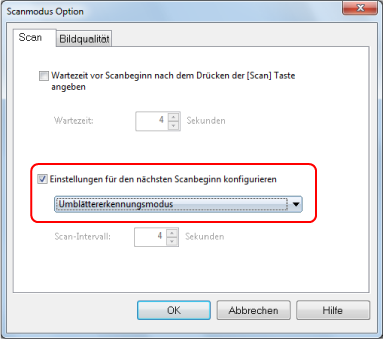
- Klicken Sie auf die [OK] Schaltfläche zum Schließen aller Fenster.
- Schlagen Sie die zu scannende Seite in einem Buch auf und legen dieses in den Scanbereich des ScanSnap.
Weitere Informationen finden Sie unter Platzieren von Dokumenten (SV600).
- Drücken Sie auf die [Scan] Taste des ScanSnap, um mit dem Scannen des Buchs zu beginnen.
- Das [ScanSnap Manager - Bild erfassen und Datei speichern] Fenster erscheint.
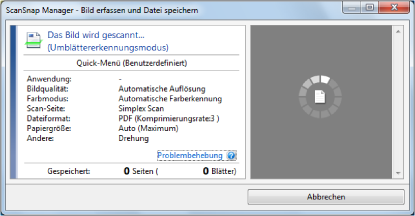
- Ist das Scannen der Buchseite abgeschlossen, erscheint [Blättern Sie die Seite um.] im [ScanSnap Manager - Bild erfassen und Datei speichern] Dialogfeld
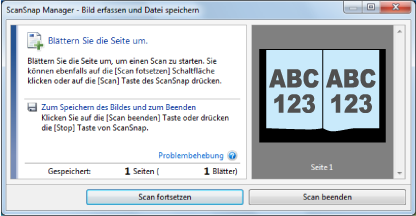
- Das [ScanSnap Manager - Bild erfassen und Datei speichern] Fenster erscheint.
- Schlagen Sie die nächste zu scannende Seite auf.
Blättern Sie in regelmäßigen Abständen die Seiten um. Die empfohlene Geschwindigkeit für das Umblättern beträgt ca. ein oder zwei Sekunden pro Seite.
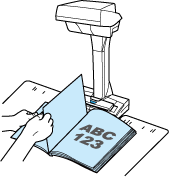
- Das Umblättern wird erkannt und das fortlaufende Scannen gestartet.
WICHTIG- Während die [Blättern Sie die Seite um.] Meldung im [ScanSnap Manager- Bild scannen und Datei speichern] Fenster angezeigt wird, wird eventuell das Abdecken oder Bewegen der Hand über dem Background Pad fälschlicherweise als Umblättern erkannt.
- Startet das fortlaufende Scannen nach dem Umblättern nicht, klicken Sie auf die [Scan fortsetzen] Schaltfläche im [ScanSnap Manager - Bild erfassen und Datei speichern] Fenster oder drücken Sie auf die [Scan] Taste des ScanSnap.
HINWEIS- Um die Umblättererkennung so einfach wie möglich zu machen, blättern Sie jede Seite wie folgt um:
- Fassen Sie den unteren Seitenrand an und blättern um.
- Halten Sie die Seite beim Umblättern gestrafft.
- Nach der Umblättererkennung kann am ScanSnap die Zeit für das Starten des Scannens eines Dokuments geändert werden.
Wählen Sie im [Scanmodus Option] Fenster wie in Schritt 3 beschrieben das [Wartezeit vor Scanbeginn nach dem Drücken der [Scan] Taste angeben] Kontrollkästchen und ändern [Wartezeit].
- Wiederholen Sie Schritt 7, um weiter zu scannen.
- Klicken Sie auf die [Scan beenden] Schaltfläche oder drücken Sie auf die [Stop] Taste des ScanSnap, um den Scan abzuschließen.